Microsoft Teams est le dernier ajout à la suite Microsoft Office 365 et agit en tant que logiciel collaboratif de facto de Microsoft.
Microsoft Teams est également entièrement intégré à de nombreux autres services Office 365, tels que Skype, SharePoint, Exchange et Yammer.
Il dispose également d'une version mobile, disponible sur Android et iOS (audio uniquement).
En théorie, Teams devrait fournir une application simple et facile à utiliser qui vous permet de discuter avec votre équipe par SMS, d'avoir une conversation vocale ou une visioconférence..
Cependant, certains utilisateurs se sont plaints sur les forums officiels d'avoir des problèmes avec l'application mobile..
Plus précisément, ils déclarent que tout ce qu'ils envoient via l'application mobile n'est pas synchronisé avec ce qui est envoyé via la version de bureau..
Nous ne pouvons pas revenir sur notre bureau et voir le texte qui nous a été envoyé sur Teams lors de vos déplacements !
Les gars ayant une synchronisation stable entre tous les appareils est essentiel, sinon nous perdons des discussions importantes tout en travaillant sur nos ordinateurs de bureau ou vice versa !
Si quelqu'un envoie un texte ou une interaction sur un canal d'équipe et que je le vois sur mon mobile, chaque fois que je suis sur mon bureau, le texte ou l'interaction ne s'affiche pas très dérangeant.
Curieux de savoir comment fonctionne Microsoft Teams? Lisez notre guide détaillé!
Correction de Microsoft Teams ne se synchronisant pas avec Outlook ou Sharepoint
Des recherches plus poussées dans le fil du fil ont révélé qu'il s'agissait en fait d'un problème assez courant pour de nombreux utilisateurs..
Malheureusement, ce n'est pas la première fois que Microsoft Teams rencontre des problèmes de compatibilité entre les versions de bureau et d'application mobile.
Relancer Microsoft Teams
D'après la description du problème, il s'agit probablement d'un problème de cache lié à l'application.
En tant que tel, la seule solution qui reste serait de fermer l'application et de la redémarrer.
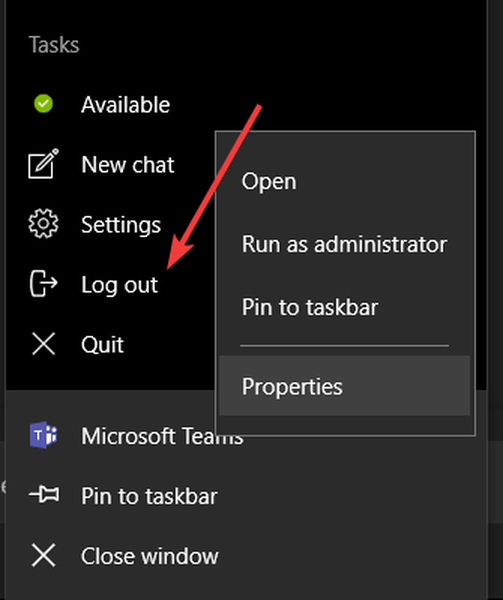
- Accédez au Barre des tâches
- Cliquez avec le bouton droit sur Microsoft Teams
- Se déconnecter
- Redémarrer Équipes Microsoft
- Vérifier pour voir si les chats sont maintenant synchronisé
Fatigué des bogues constants de Microsoft Team? Découvrez ces autres excellents programmes collaboratifs!
De plus, vous pouvez ouvrir le Gestionnaire des tâches et fermez Microsoft Teams à partir de là pour vous assurer que tout est arrêté pour de bon
- presse Ctrl + Décalage + Esc
- Cliquez avec le bouton droit sur le processus Microsoft Teams dans le Gestionnaire des tâches
- Sélectionner Processus final
- Redémarrer Équipes Microsoft
Ce problème est plutôt grave car il annule fondamentalement la fonctionnalité de l'application mobile.
De nombreux utilisateurs ont même déclaré que ce bogue était la raison pour laquelle leur organisation avait choisi un autre outil de collaboration..
Utilisez-vous Microsoft Teams au sein de votre organisation? Rencontrez-vous des problèmes similaires avec le programme?
Faites-nous savoir dans la section commentaires ci-dessous.
FAQ: en savoir plus sur la synchronisation de vos données Microsoft Teams
- Comment synchroniser Microsoft Teams sur mon bureau?
Pour synchroniser vos fichiers Microsoft Teams sur votre bureau, accédez à vos fichiers puis cliquez sur l'option Ouvrir dans SharePoint. Cela ouvrira vos fichiers Teams dans SharePoint et vous pourrez ensuite les synchroniser avec votre ordinateur.
- Comment synchroniser mon calendrier Outlook avec mes équipes Microsoft?
Voici les étapes à suivre pour ajouter et synchroniser un calendrier avec Microsoft Teams:
- Ouvrez le centre d'administration Microsoft Teams et sélectionnez le groupe dont vous souhaitez synchroniser le calendrier..
- Ensuite, accédez à votre canal Teams, ajoutez un nouvel onglet et sélectionnez Site Web.
- Maintenant, copiez le nom et l'URL du calendrier de votre application Web Outlook et collez-les dans la section site Web du nouvel onglet que vous avez ouvert dans Teams.
- Connectez-vous à votre compte Microsoft
- Que puis-je faire si l'application Microsoft Teams ne se synchronise pas?
Si votre application Microsoft Teams rencontre des problèmes pour synchroniser vos données, vous devriez voir une bannière avec un lien Actualiser. Sélectionnez simplement le lien Actualiser pour relancer l'application et démarrer le processus de synchronisation.
Note de l'éditeur: cet article a été initialement publié en octobre 2019 et a été mis à jour depuis pour plus de fraîcheur et d'exactitude.
- Équipes Microsoft
- Codes d'erreur Microsoft Teams
- logiciel de productivité
 Friendoffriends
Friendoffriends



